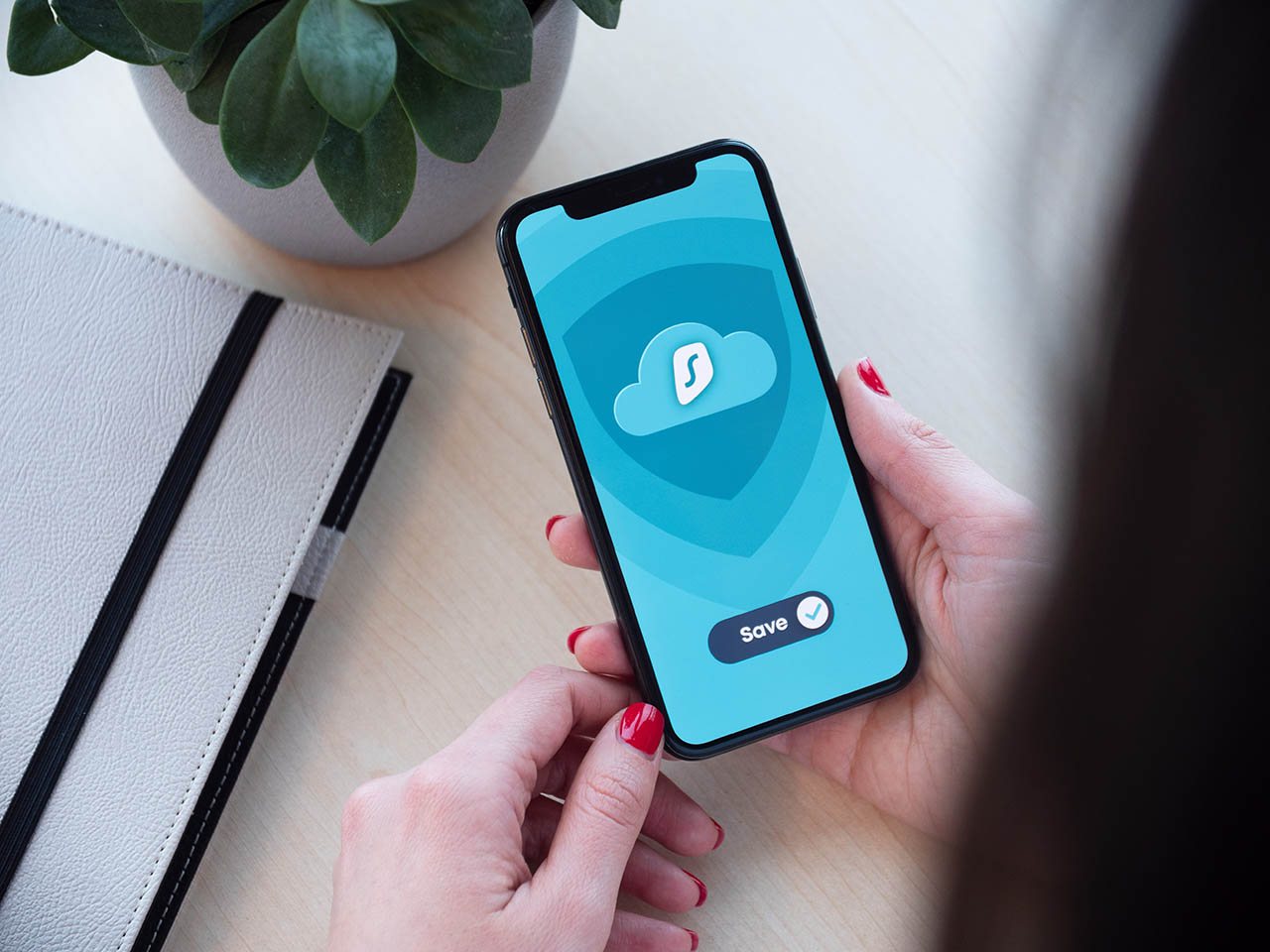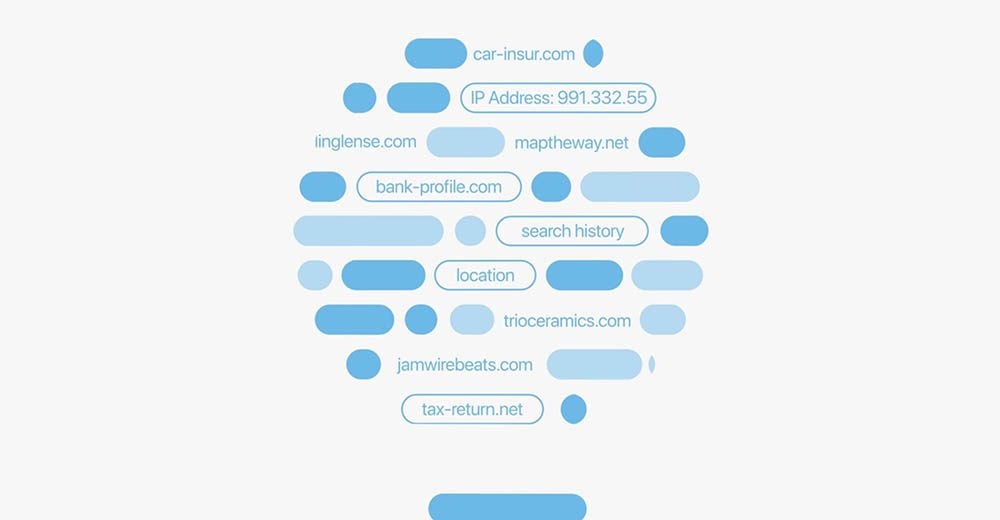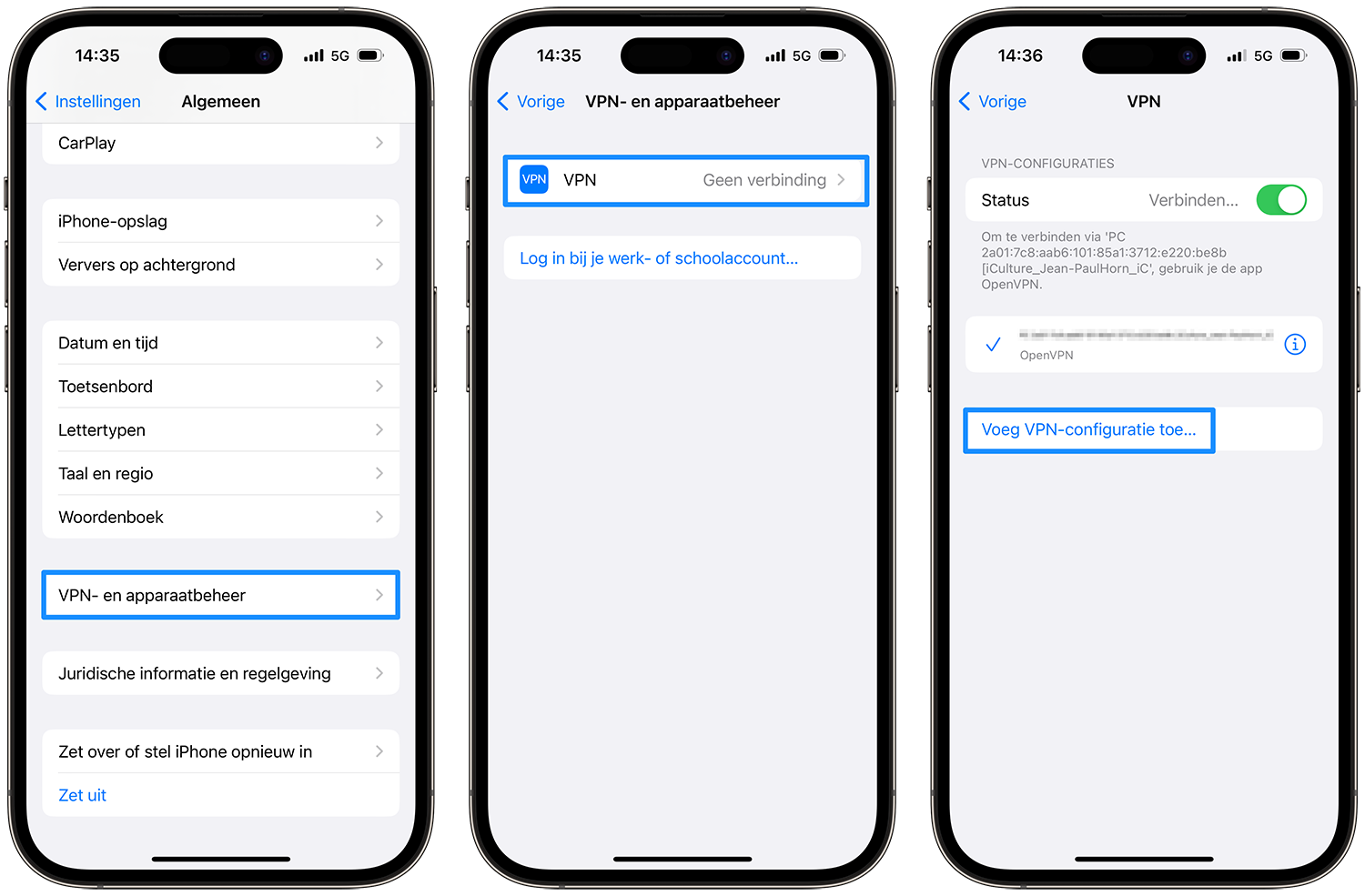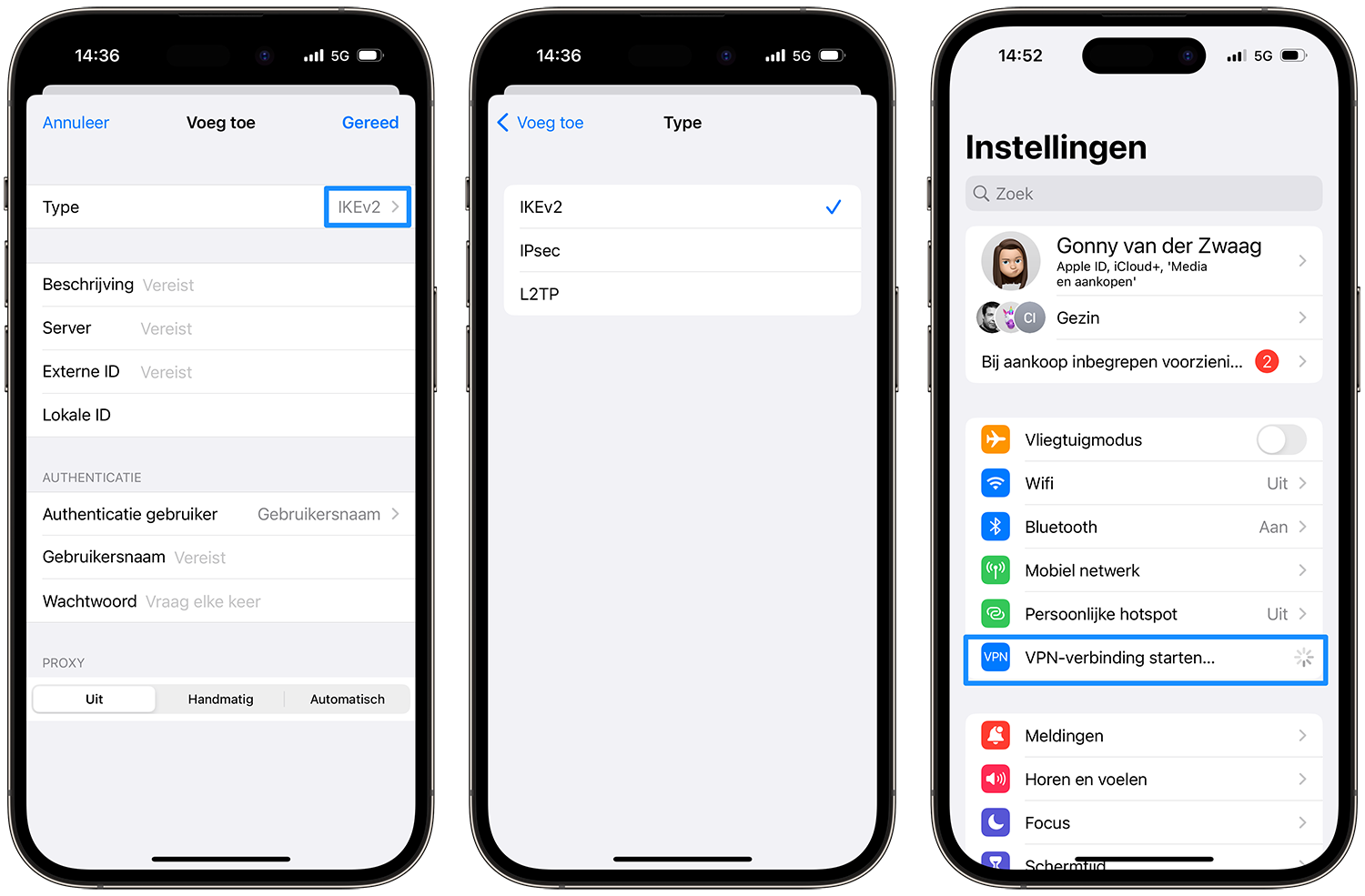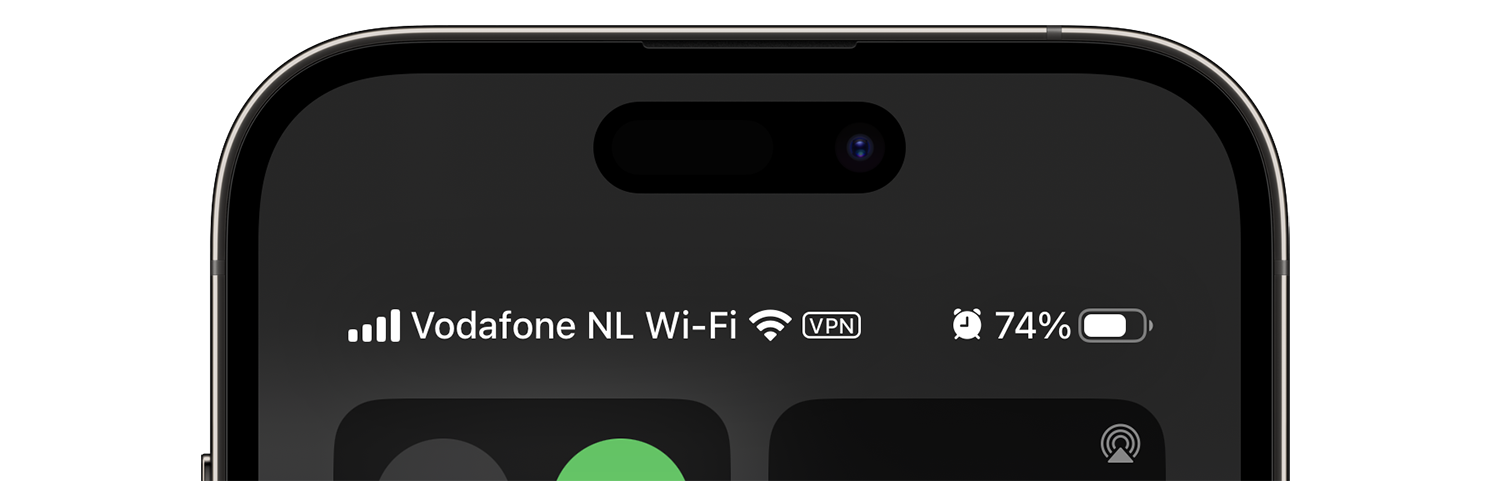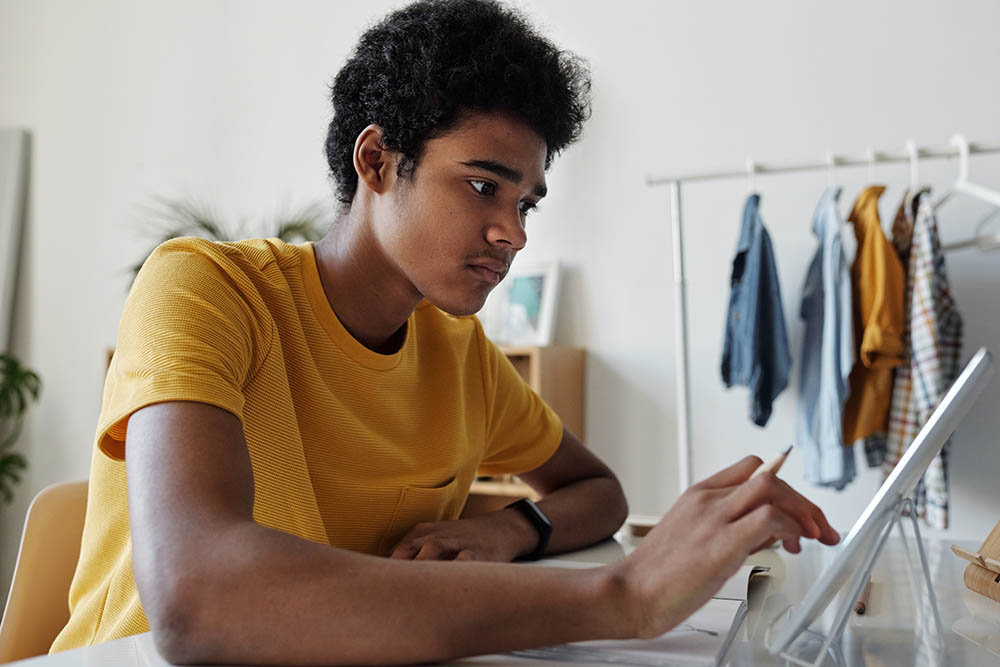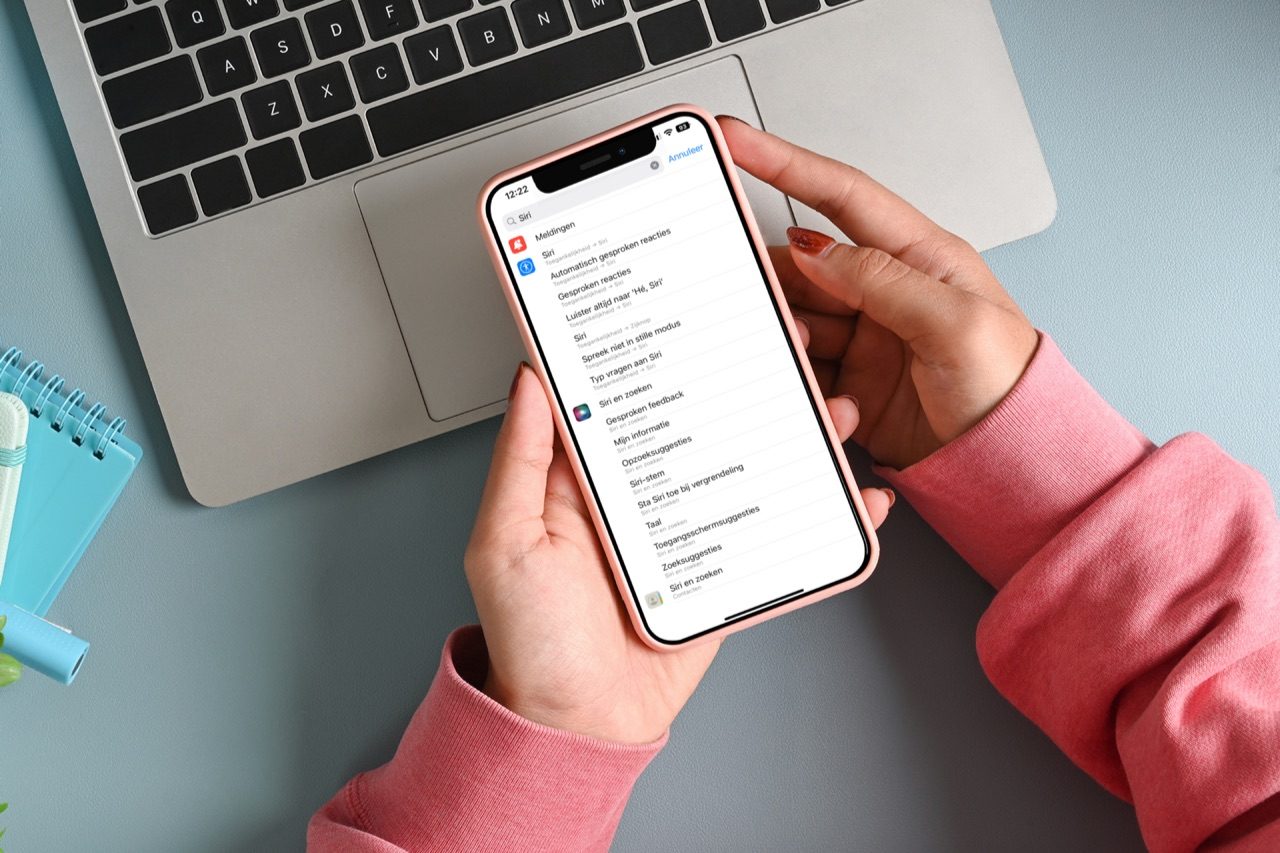Met een VPN kun je veilig en anoniem internetten op je iPhone en iPad. Ook kun je met een VPN beveiligd toegang krijgen tot een zakelijk netwerk. Je kunt het ook gebruiken om in het buitenland naar Nederlandse tv en streamingdiensten te kijken. Om jezelf te beschermen tegen kwaadwillenden leggen we in deze tip uit hoe VPN iPhone-apps werken en hoe je VPN op je iPhone of iPad instelt.
Veilig internetten is vooral belangrijk als je buitenshuis graag gebruik maakt van wifi-hotspots. Een VPN kan je daarbij beschermen en zorgen dat je niet alleen veilig bent, maar ook dat je gegevens anoniem blijven.
Wat is VPN?
VPN staat voor Virtual Private Netwerk. VPN’s versleutelen je internetverbinding en zorgen dat het internetverkeer loopt via een speciale server. Daarnaast kun je een VPN gebruiken voor diensten die in jouw land niet officieel beschikbaar zijn. Misschien wil je vanuit Nederland naar Amerikaanse Netflix-series kijken. Of andersom: op vakantie in Azië wil je naar het NOS Journaal kijken. Dat kan allemaal met een VPN. Belangrijk daarbij is dat je de VPN-aanbieder vertrouwt, want die kan wél zien welke sites je zoal bezoekt. Dat kan voor sommige mensen een reden zijn om Google One VPN links te laten liggen. Je kunt beter kiezen voor een van deze betrouwbare aanbieders:
Tip: heb je een SetApp-abonnement, dan kun je gratis gebruik maken van ClearVPN.
Tip: Wist je dat je met een Amerikaanse VPN ook de picture-in-picture stand van YouTube kunt gebruiken?
Apple heeft een eigen oplossing ontwikkeld, namelijk Apple Private Relay. Dit is niet helemaal hetzelfde als een VPN, maar er zijn wel wat overeenkomsten. Ook hiervan is het doel om je anoniem te laten internetten, maar je kunt met Apple’s oplossing niet doen alsof je in een ander land bent.
VPN instellen op iPhone en iPad
Voordat je een VPN kunt instellen zul je er eerst eentje moeten kiezen. Er zijn heel wat populaire VPN-diensten zoals NordVPN, Tunnelbear, SurfEasy, OpenVPN of Cloak VPN. De meeste aanbieders van VPN-apps maken het je gemakkelijk door alle instellingen al standaard in hun app te zetten. Je hoeft dan alleen de betreffende app van de aanbieder te installeren en de stappen te volgen.
Maakt jouw VPN-dienst het niet zo makkelijk en moet je het handmatig doen? Het instellen van een VPN werkt als volgt:
- Ga naar de Instellingen-app van je iPhone of iPad.
- Ga naar Algemeen > VPN- en apparaatbeheer.
- Tik op VPN.
- Tik op Voeg VPN-configuratie toe.
Heb je al een VPN ingesteld, dan hoef je alleen maar de schakelaar om te zetten bij stap 3. Zo niet, dan zul je nadere informatie moeten geven over de VPN die je wilt gebruiken.
- Vul het type in, bijvoorbeeld IKEv2.
- Vul ook de velden Beschrijving, Server en Externe ID in.
- Daarnaast heb je vaak een gebruikersnaam en wachtwoord nodig. Vul ook die in.
- Afhankelijk van de instructies die de VPN-aanbieder heeft gegeven vul je de informatie over de Proxy in.
Gaat het om een zakelijk netwerk waarmee je verbinding wilt maken, dan kun je bij de netwerkbeheerder de instellingen opvragen. Als je gebruik maakt van een externe VPN-dienst, dan kunnen zij je de exacte instellingen voor de servernaam, account, wachtwoord en dergelijke verstrekken. Dit is per aanbieder verschillend. Ook kun je via hetzelfde scherm gemakkelijk de configuratie veranderen, bijvoorbeeld wanneer je overstapt naar een andere VPN-aanbieder of wanneer de servernaam wijzigt.
Heb je nog geen VPN-aanbieder gekozen? Er zijn talloze populaire VPN-diensten zoals NordVPN, Tunnelbear, SurfEasy, OpenVPN of Cloak VPN. Een uitgebreid overzicht vind je in onze vergelijking van VPN-apps:
VPN inschakelen en uitschakelen
Zodra je een VPN-configuratie hebt ingesteld, zie je de optie VPN verschijnen in het hoofdscherm van Instellingen. Je kunt met de schakelaar makkelijk de VPN in- en uitschakelen. Je zou ook naar Instellingen > VPN- en apparaatbeheer kunnen gaan, maar dit is iets omslachtiger.
Als de VPN actief is, zie je dit op twee plekken: er staat ‘VPN’ in de statusbalk bovenin het Bedieningspaneel en bij VPN staat de tekst ‘Verbonden’ (zie afbeelding).
Kun je geen verbinding maken met VPN of krijg je een foutmelding, dan zijn de VPN-instellingen waarschijnlijk niet correct of onvolledig. je kunt bij de VPN-aanbieder of bij de beheerder van het IT-netwerk de juiste instellingen opvragen.
Weet de beheerder dit niet, dan is meer informatie te vinden in deze Apple-implementatiehandleiding voor scholen en andere organisaties.
Ondersteunde VPN-protocollen
iOS werkt met VPN-servers die één van de volgende drie protocollen gebruiken:
- IKEv2 (of Internet Key Exchange versie 2) een vernieuwde versie van het IKEv1 protocol, dat enkele nadelen had zoals onduidelijke specificaties.
- IPsec (of Internet Protocol Security), een standaard voor het beveiligen van internetprotocol (IP) door middel van encryptie en/of authenticatie op alle IP-pakketten. IPSec ondersteunt beveiliging vanaf het 3e niveau van het OSI-model, namelijk de netwerklaag.
- L2TP (of Layer 2 Tunneling Protocol), een tunnelprotocol dat gebruikt wordt voor VPN’s. L2TP kan simpel beschreven worden als PPP over IP, ook al heeft het veel meer mogelijkheden.
VPN-apps van derden die je via de App Store installeert kunnen ook andere protocollen gebruiken.
Maakt VPN je internetverbinding traag?
Als je een VPN-verbinding hebt geactiveerd kun je gewoon apps blijven gebruiken en internetten zoals je gewend bent. De verbinding is alleen op de achtergrond actief, dus je merkt er niets van. Wel kan de verbinding iets trager worden, omdat een VPN elk datapakketje moet versleutelen en omleiden via een server. De gegevens leggen een langere weg af.
Gratis aanbieders zijn vaak traag; kies daarom een betrouwbare VPN-dienst die betaalbaar is en nadruk legt op privacy. Check hiervoor onze lijst met de beste VPN-apps voor iPhone en iPad.
Taalfout gezien of andere suggestie hoe we dit artikel kunnen verbeteren? Laat het ons weten!